Не включается ноутбук Acer черный экран горят только индикаторы, как запустить
Сброс оперативной памяти ноутбука
Если вместо изображения на своем ноутбуке вы видите черный экран, горят только индикаторы, а все попытки включить аппарат не приносят никакого результата, проверьте, достаточен ли заряд аккумулятора ноутбука. Для этого подключите зарядное устройство, и оставьте ноутбук в покое, минут на 30. После чего пробуйте его включить. Если проблема не устранена, то провести ремонт самостоятельно можно одним из следующих способов.
Способ первый – сброс аппаратных настроек
Первым делом выключите гаджет, отсоедините его от сети, затем извлеките из него источник питания.
После этого нам нужно удалить весь остаточный заряд и сбросить к первоначальному уровню все аппаратные настройки. Осуществляем это при помощи незамысловатых действий – нажимаем на кнопку включения лэптопа и удерживаем ее 25—30 секунд.
После этого вам следует вставить аккумулятор обратно в ноутбук, подключить зарядное устройство и, конечно же, включить лэптоп. После всего этого вам останется только найти и выбрать из предложенного списка загрузку ОС в обычном режиме. Эту процедуру можно выполнить благодаря клавишам, на которых изображены стрелочки (вверх и вниз).
Способ второй – сброс оперативной памяти
Если не помог предыдущий способ, отключите ноутбук, извлеките из него батарею и зарядное устройство. Переверните ноутбук, найдите на его задней панели крышку и снимите ее при помощи небольшой отвертки. Крышка должна быть только в одном экземпляре, поэтому найти ее не составит труда.
Затем, под крышкой найдите оперативную память. Она должна выглядеть как на рисунке ниже. Аккуратно извлеките оперативную память из ее слота, не оказывая на нее чрезмерного физического воздействия.
Отложите извлеченную плату в сторону. Через 5 минут установите оперативную память, но в другой разъем, отличный от того, из которого она была извлечена. Если планок несколько – просто поменяйте их местами.
Если планок несколько – просто поменяйте их местами.
Произведите сборку ноутбука и включайте аппарат.
Если вы не готовы к столь серьезному техническому вмешательству, тогда лучше доверить эту работу мастерам по ремонту ноутбуков Acer.
Способ третий – программный сброс настроек БИОС
Если ваш ноутбук зависает на черном экране в процессе загрузки, то осуществляем вход в меню БИОС. Для этого, находим и нажимаем кнопочку F9 во время перезагрузки/запуска устройства (это может быть и другая клавиша, в зависимости от модели ноутбука).
Ну а дальше нам необходимо найти и активировать команду «Возврат к заводским настройкам. Обратите внимание: эта опция может иметь разные названия, что зависит только от модели ноутбука. Вот варианты наименований: Load BIOS Setup Defaults, Load Failsafe Default или Load Safe-Fail Default.
Теперь жмем F10 и Enter, чтобы сохранить внесенные изменения.
Способ четвертый – аппаратный сброс настроек БИОС
Существует также аппаратный сброс настроек БИОС.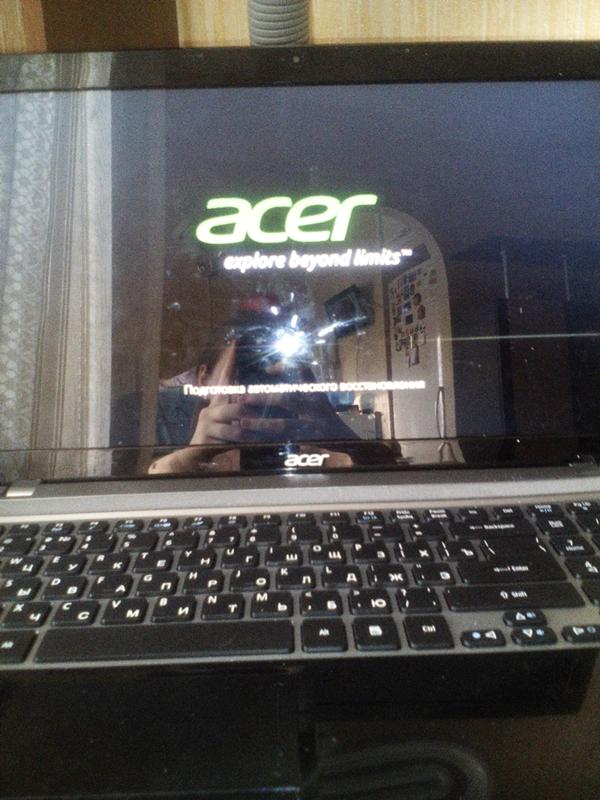 Что это такое, как правильно и безопасно провести такой сброс читайте в нашем блоге.
Что это такое, как правильно и безопасно провести такой сброс читайте в нашем блоге.
Использовать данный способ рекомендуется только в тех случаях, когда не помогли вышеприведенные методы решения проблемы, либо если ваш ноутбук не подает признаков жизни.
Если ни один из этих способов не поможет устранить неисправность, советуем обратиться в сервисный центр по обслуживаю техники Acer, так как поломка может оказаться гораздо серьезнее, чем вы предполагаете.
Мы все же надеемся, что смогли помочь решить вашу проблему. Желаем удачи вам и бесперебойной работы вышей технике!
Источник: http://acerepair.ru/
Не помогла статья?
Вы можете задать вопрос мастерам из нашего сервисного центра, позвонив по телефону или написав свой вопрос на форму обратной связи.
+7 (499) 288-13-21
Задать вопрос мастеру
черный экран, горят только индикаторы!
Не включается ноутбук Acer: черный экран, горят только индикаторы!Получить скидку в 10% на ремонт
Ноутбуки
Настольные ПК
Моноблоки
Проекторы
Ресиверы
Усилители звука
Проекционные телевизоры
Почему на ноутбуке Acer возникает черный экран?
У вас не включается ноутбук Acer? черный экран и горят только индикаторы? Тут важно выполнить качественную диагностику устройства с использованием современного оборудования. В домашних условиях устранять поломку не стоит. Без правильной диагностики ноутбука легко усугубить текущие проблемы.
В домашних условиях устранять поломку не стоит. Без правильной диагностики ноутбука легко усугубить текущие проблемы.
Возможно 2 варианта развития ситуации:
- вообще ноутбук Асер не включается, черный экран появляется, и не возникают реакции на команды;
- ноутбук начинает запуск, срабатывает вентилятор, но не работает монитор на ноутбуке Acer
.
Если у Вашего ноутбука Acer черный экран, то причина кроется в том, что:
- некорректно установлено или обновлено ПО;
- отсутствует электропитание;
- неполадки с драйверами;
- сбои в аппаратной платформе устройства.
Для того чтобы понять, почему у ноутбука Асер не включается экран — обращайтесь к нам, мы все проверим и обязательно разберемся с проблемой!
Наш сервисный цент предоставляет услуги по бесплатной курьерской доставке и диагностике ноутбуков. Мы предоставим гарантии на ремонт экрана ноутбука Acer.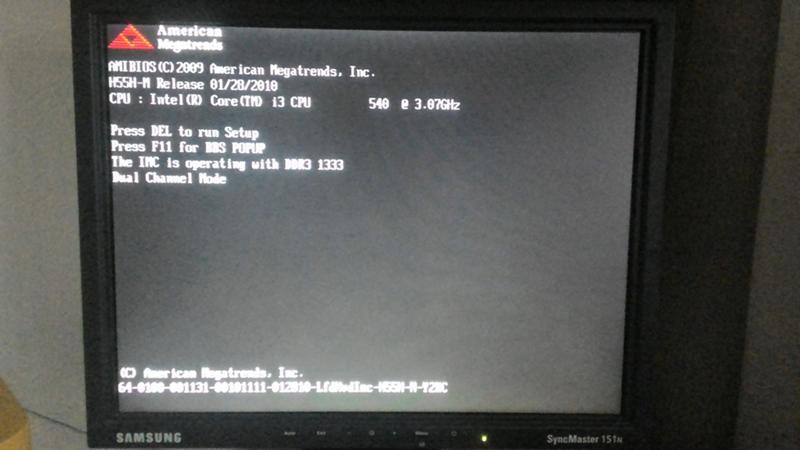
Стоимость определяется только после диагностики. Мастер обязательно согласует с Вами цену и срок ремонта ноутбука Acer. Звоните, мы всегда рады вас слышать!
Заказать ремонт
Цены на ремонт
Вызвать курьераСкидка 10%
| Какие работы могут потребоваться | |
|---|---|
| Выезд курьера и доставка ноутбука Acer в сервисный центр FastRestore | бесплатно |
| Диагностика причин, по которым на ноутбуке Acer возник черный экран, на профессиональном оборудовании в лаборатории FastRestore.ru | бесплатно |
| Замена шлейфа матрицы ноутбука Acer | от 390 p + запчасти от 1200 p |
| от 390 p + запчасти от 1000 p | |
| Замена жесткого диска (винчестера) на ноутбуке Acer | от 450 p + запчасти от 2450 p |
| Замена подсветки на ноутбуке Acer | от 550 p + запчасти от 1450 p |
| Восстановление шлейфа матрицы ноутбука Acer | от 550 p |
| Замена матрицы ноутбука Acer в сервисном центре | от 750 p + запчасти от 2550 p |
| Замена видеочипа (видеокарты) на ноутбуке Acer | от 2500 p + запчасти от 1990 p |
Все цены на ремонт
Платите только за результат!
Наш сервисный центр по ремонту
устройств
—
клиентоориентированная команда.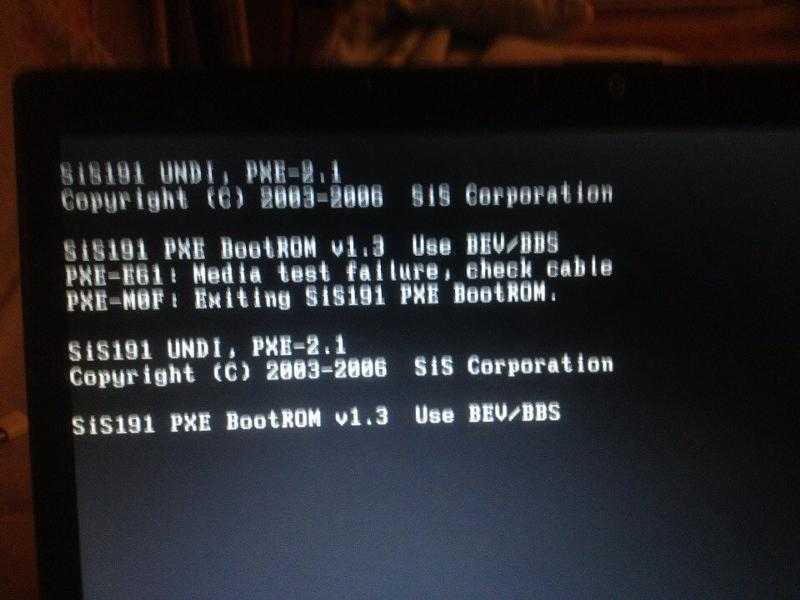
Мы не берём денег за диагностику и предлагаем прозрачную схему работы.
ШАГ 1
Оставьте заявку либо позвоните нам для первичной консультации.
Получить скидку 10%ШАГ 2
Закажите бесплатный выезд курьера. Он доставит ноутбук на диагностику. Либо приезжайте к нам в центральную лабораторию.
Вызвать курьераШАГ 3
Мы не берем денег за диагностику. В 90% случаев наши мастера смогут определить причину поломки Вашего устройство в течение 1 часа.
ШАГ 4
Когда мы поймем проблему, мастер позвонит Вам и расскажет, какие запчасти требуются для ремонта и сколько такой ремонт будет стоить. По-прежнему free!
ШАГ 5
Если наше предложение Вас устроит, мы маскимально быстро устраним неполадку. Если не устроит, забирайте устройство без оплаты диагностики (или вызовите курьера).
ШАГ 6
Оплата — только после успешного ремонта и проверки с Вашей стороны.
 Наличными, картой или по безналу. Даём официальную расширенную гарантию.
Наличными, картой или по безналу. Даём официальную расширенную гарантию.
Заказать ремонт
Другие проблемы
- Выдает ошибку
- Зависает
- Издаёт писк
- Нагревается
- Не видит флешку
- Не включается
- Не выходит в Интернет
- Не загружается BIOS
- Не заряжается
- Не работает Bluetooth
- Не работает USB
- Не работает звук
- Не работает тачпад / трекпад
- Замена hdd на ssd — нет места на диске
- Нет изображения
- Перезагружается сам по себе
- Ремонт блока питания
- Тормозит / тупит
- Шумит вентилятор / кулер
- Выключается сам по себе
- Залит
- Медленно работает
- Не видит жесткий диск
- Не входит в учетку
- Не выключается
- Не загружается
- Не запускается после обновления
- Ремонт клавиатуры
- Не работает Wi-Fi
- Не работает кулер (вентилятор)
- Не работает тачскрин
- Не устанавливает программы
- Не хватает оперативной памяти
- Нет индикаций
- Полосы на экране ноутбука
- Синий экран
- Замена экрана на ноутбуке
6 советов по устранению проблемы с черным экраном ноутбука Acer
Ноутбуки4 месяца назад
от Zainab Rehman
Acer — один из самых производительных ноутбуков в мире, но, как и у других ноутбуков, у него также есть некоторые проблемы, поскольку это машина.
Устранение проблем с черным экраном ноутбука Acer
Проблемы с запуском ноутбуков Acer можно решить, выполнив следующие действия:
- Сброс настроек ноутбука Acer
- Использовать внешний монитор
- Обновите графические драйверы
- Выполнить проверку на вирусы и проверить на наличие вирусов
- Обновление BIOS
- Проверьте аккумулятор ноутбука Acer и адаптер переменного тока
1: Сбросьте настройки вашего ноутбука Acer
Если с вашим ноутбуком возникла незначительная проблема, просто перезагрузите его, выполнив простые действия:
Шаг 1: Выключите ноутбук.
Шаг 2: Снимите жесткий диск, аккумулятор и другие компоненты.
Шаг 3: Нажмите и удерживайте кнопку питания не менее 30 секунд.
Шаг 4: Вставьте аккумулятор ноутбука обратно и подключите зарядное устройство.
2: Используйте внешний монитор
Если вы столкнулись с проблемой черного экрана на своем ноутбуке, проверьте, в чем проблема: в ноутбуке или в экране. Просто подключите внешний монитор к ноутбуку, и если монитор работает нормально, значит, возникла внутренняя проблема. Используйте соединительный кабель (HDMI), чтобы проверить проблему с дисплеем на ноутбуке Acer. Выполните следующие действия, чтобы просто подключить ноутбук к монитору:
Шаг 1: Подключите ноутбук и внешний монитор с помощью кабеля HDMI.
Шаг 2: Проверьте, отображается ли изображение на мониторе или нет. Если нет, то нажимайте F4 , пока дисплей не проснется.
Шаг 3: Если на мониторе есть изображение, то вашему ноутбуку необходимо обновить графический драйвер.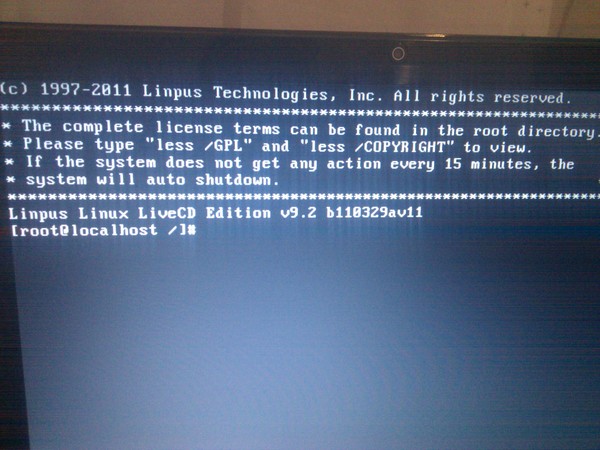
3: Обновление драйвера графической карты
Если графические драйверы не обновлены и устарели, это также может быть причиной черного экрана. Вы можете проверить графические драйверы и, если они не обновлены, просто обновите их. Загрузите драйверы и установите их на свой ноутбук Acer.
4: Проверка на вирусы и вредоносное ПО
Если ваш ноутбук атакован вирусом или вредоносным ПО, он также может отключить дисплей. Просто запустите сканирование на вирусы, которое может занять некоторое время, но оно сообщит вам, присутствует ли какой-либо вирус в вашем ноутбуке, и очистите его, удалив вирус, а затем перезагрузив ноутбук.
5: Обновление BIOS
BIOS означает базовую систему ввода-вывода и отвечает за все операции загрузки системы. Выполните шаги, указанные ниже, чтобы обновить BIOS на ноутбуке Acer 9.0003
Шаг 1: Одновременно нажмите клавишу Window и R , чтобы открыть приглашение Выполнить , и введите « msinfo32 », чтобы открыть окно системной информации.
Шаг 2: Теперь проверьте текущую версию BIOS в системном окне.
Шаг 3: Откройте веб-сайт компании Acer и загрузите последнюю версию BIOS на свой ноутбук.
Шаг 4: Перенесите загруженный файл на USB
Шаг 5: Перезагрузите систему и откройте настройки BIOS, просто нажав клавишу F2 или F12 на клавиатуре.
Шаг 6: Переместите запоминающее устройство в начало списка приоритетов в настройках приоритета загрузки.
Шаг 7: Нажмите F10, чтобы сохранить и выйти.
Ноутбук загрузится с USB и обновит BIOS.
6: Проверьте адаптер питания и аккумулятор
Вы можете подумать, что проблема с дисплеем, но ваш ноутбук может не заряжаться, в этом случае проверьте аккумулятор или адаптер переменного тока, работает он или нет. Просто подключите адаптер к другому ноутбуку и, если адаптер работает правильно, извлеките аккумулятор.
Заключение
Ноутбук Acer является одним из самых ценных ноутбуков, но, будучи машиной, он также подвержен некоторым неисправностям, таким как экран становится черным и отсутствует дисплей, но это не является серьезной проблемой.
Об авторе
Зайнаб Рехман
По профессии я писатель. Мой интерес к миру Интернета побуждает меня писать для Linux Hint, и я здесь, чтобы поделиться своими знаниями с другими.
Посмотреть все сообщения
Как исправить черный экран ноутбука Acer, но он все еще работает? Попробуйте 7 способов
Почему экран моего ноутбука Acer черный? Как исправить черный экран на ноутбуке Acer? Если вас беспокоит проблема с черным экраном ноутбука Acer, но он все еще работает при включении, вы можете задать эти два вопроса. Не торопитесь, и вы можете найти несколько эффективных способов, собранных MiniTool, чтобы избавиться от этой ситуации.
Ноутбук Acer Синий свет горит, но экран черный
Черный экран — это очень распространенная проблема, которая всегда неожиданно возникает на вашем компьютере и раздражает вас.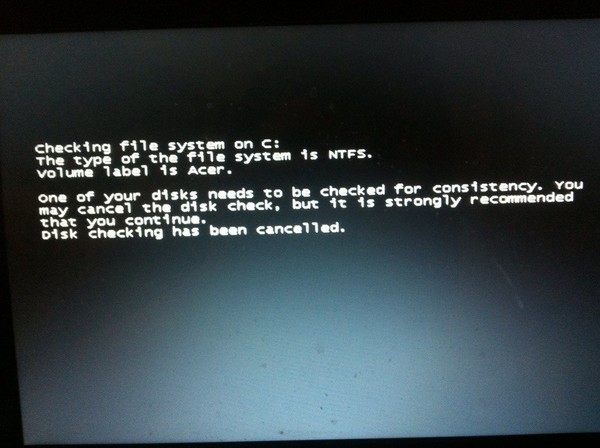 Иногда экран компьютера случайно становится черным. Иногда экран становится черным при включении. По словам пользователей Acer, проблема — экран ноутбука Acer черный, но все еще работает, всегда их расстраивает.
Иногда экран компьютера случайно становится черным. Иногда экран становится черным при включении. По словам пользователей Acer, проблема — экран ноутбука Acer черный, но все еще работает, всегда их расстраивает.
В частности, при включении ноутбука Acer, такого как Aspire, горит синий индикатор ноутбука, но экран черный, виден курсор мыши и загорается клавиатура. Возможно, вы тоже являетесь жертвой и спрашиваете: почему экран на моем ноутбуке Acer черный?
Возможными причинами этого могут быть поврежденные системные файлы, вирусные инфекции, устаревший драйвер видеокарты, разряженная система и многое другое. К счастью, вы можете попробовать несколько способов избавиться от черного экрана.
Получить важные файлы до исправления черного экрана ноутбука Acer
Прежде чем приступить к устранению этой проблемы, мы настоятельно рекомендуем создать резервную копию важных файлов, чтобы обеспечить безопасность ваших данных. Это связано с тем, что потеря данных может произойти случайно, если на ноутбуке Acer горит синий свет, но экран черный.
В вашей ситуации ноутбук Acer, такой как Aspire, не может загрузиться на рабочий стол. Итак, как сделать резервную копию важных файлов? Это можно легко сделать с помощью профессионального и бесплатного программного обеспечения для резервного копирования — MiniTool ShadowMaker. Эту программу можно использовать в Windows 11, 10, 8.1, 8 и 7, и она может легко создавать резервные копии ваших файлов, папок, дисков, разделов и операционной системы Windows.
Важно отметить, что он позволяет создать загрузочный жесткий диск USB, флэш-накопитель USB или CD/DVD для загрузки незагружаемого ПК для резервного копирования и восстановления с помощью функции Media Builder . Теперь получите MiniTool ShadowMaker, нажав следующую кнопку загрузки.
Бесплатная загрузка
После загрузки и установки этого программного обеспечения на обычный ПК запустите этот инструмент, перейдите в его интерфейс Tools и нажмите Media Builder , чтобы получить загрузочный носитель. Затем загрузите ноутбук Acer с загрузочного носителя для резервного копирования файлов на случай, если экран ноутбука Acer станет черным. См. два связанных сообщения:
Затем загрузите ноутбук Acer с загрузочного носителя для резервного копирования файлов на случай, если экран ноутбука Acer станет черным. См. два связанных сообщения:
- Как создать загрузочные CD/DVD-диски и загрузочный флэш-накопитель с помощью мастера создания загрузочных носителей?
- Как выполнить загрузку с записанных загрузочных CD/DVD-дисков MiniTool или USB-накопителя?
Далее узнайте, как выполнить резервное копирование важных данных в ситуации, когда экран ноутбука Acer черный, но все еще работает.
Шаг 1: На странице MiniTool Recovery Environment запустите MiniTool ShadowMaker.
Шаг 2. Перейдите на страницу Backup , нажмите Source > Folders and Files
Шаг 3: Нажмите Destination и выберите путь для сохранения резервной копии данных. Рекомендуется использовать флэш-накопитель USB или внешний жесткий диск.
Шаг 4: Нажмите Создать резервную копию , чтобы выполнить резервное копирование файла сейчас.
Кроме того, вы можете использовать функцию Sync для резервного копирования файлов. Этот способ аналогичен функции копирования в Windows. Чтобы узнать разницу между резервным копированием образа и синхронизацией, обратитесь к нашему предыдущему сообщению — Резервное копирование и синхронизация: в чем разница между ними.
Некоторые из вас могут спросить: как восстановить файлы, если экран ноутбука Acer черный? Помимо использования MiniTool ShadowMaker для резервного копирования данных, вы можете использовать профессиональное программное обеспечение для восстановления данных — MiniTool Power Data Recovery для получения файлов с жесткого диска.
Убедившись в безопасности ваших данных, пришло время принять некоторые меры, чтобы исправить черный экран ноутбука Acer при включении. Посмотрите, что вы должны сделать.
Как исправить черный экран ноутбука Acer
Power Reset Your Laptop
При незначительной ошибке ваш ноутбук Acer может не загружаться с черным экраном. В этом случае вы можете перезагрузить этот компьютер, чтобы устранить проблему.
В этом случае вы можете перезагрузить этот компьютер, чтобы устранить проблему.
Шаг 1. Выключите питание Acer и отсоедините все внешние устройства, включая кабель адаптера переменного тока, внешний жесткий диск, принтер, клавиатуру, мышь и другие периферийные устройства. Кроме того, вы можете извлечь аккумулятор из батарейного отсека.
Шаг 2: Нажмите и удерживайте кнопку Power в течение 30 секунд, чтобы снять остаточный электрический заряд, а затем отпустите кнопку.
Шаг 3: Вставьте аккумулятор обратно и подключите адаптер переменного тока к ноутбуку. Не подключайте никаких периферийных устройств.
Шаг 4: Включите этот компьютер, нажав Power . Затем он может загрузиться как обычно.
Если это не может исправить черный экран ноутбука Acer, но все еще работает, продолжайте устранение неполадок другими способами.
Попробуйте клавиши F2, F9 и F10
Если вы столкнулись с черным экраном ноутбука Acer, но клавиатура загорелась, вы можете попробовать определенные клавиши:
- Выключите ноутбук и отсоедините все внешние устройства.

- Включите ноутбук, нажав кнопку Power Когда появится логотип Acer или экран-заставка, нажмите F2 , F9 , F10 и Введите на клавиатуре.
- Выберите Выход > Да и нажмите Введите .
Проверка ноутбука Acer с помощью внешнего монитора
При появлении черного экрана ноутбука Acer необходимо проверить, нет ли проблемы с прошивкой, и для проверки можно подключить устройство к внешнему дисплею. Если на этом мониторе отображается экран компьютера, черный экран связан с внутренней проблемой, а не с проблемой прошивки. Возможная причина — конфликт между драйвером видеокарты и ЖК-дисплеем ноутбука.
Если вы не знаете, как подключить ноутбук к другому монитору, следуйте руководству — Как настроить два монитора в Windows 11/10 [Простой способ].
Дополнительная литература: Загрузите ноутбук Acer в безопасный режим для исправления
Поскольку ваш ноутбук Acer не может загрузиться на рабочий стол, вы не можете выполнять исправления в обычных окнах. Вам нужно запустить этот ноутбук в безопасном режиме, чтобы выполнить советы по устранению неполадок. В Windows 10/11 войти в безопасный режим легко.
Вам нужно запустить этот ноутбук в безопасном режиме, чтобы выполнить советы по устранению неполадок. В Windows 10/11 войти в безопасный режим легко.
Шаг 1: Перезагрузите ноутбук. Когда вы видите Логотип Acer , нажмите кнопку Power и перезагрузите его. Повторите эту операцию три раза, пока не увидите интерфейс автоматического восстановления. Или вы можете использовать ремонтный диск для загрузки ПК и нажать Восстановить компьютер , чтобы войти в WinRE (среда восстановления Windows).
Шаг 2: Нажмите Устранение неполадок из Выберите вариант .
Шаг 3: Нажмите Дополнительные параметры > Параметры запуска > Перезагрузить .
Шаг 4: Нажмите F5 для входа в безопасный режим с поддержкой сети .
В безопасном режиме запустите следующие исправления.
Обновление драйвера графической карты
Существует вероятность того, что проблема ноутбука Acer с синим светом, но черным экраном вызвана старым, отсутствующим или поврежденным драйвером видеокарты. Таким образом, необходимо убедиться, что драйвер установлен правильно и актуален.
Таким образом, необходимо убедиться, что драйвер установлен правильно и актуален.
Шаг 1: В Windows 11/10 щелкните правой кнопкой мыши Пуск и выберите Диспетчер устройств .
Шаг 2: Разверните категорию Видеоадаптеры и щелкните правой кнопкой мыши графику, затем выберите Свойства .
Шаг 3. Перейдите на вкладку Драйвер и выберите Обновить драйвер . Затем выберите первый вариант, чтобы позволить Windows найти последнюю версию драйвера видеокарты и установить ее.
Чтобы переустановить драйвер видеокарты, выберите Удалить устройство > Удалить . Далее зайдите на официальный сайт вашего производителя, здесь мой производитель Intel. Найдите соответствующий драйвер видеокарты и загрузите его. Затем установите его на свой ноутбук Acer.
В дополнение к этому способу вы можете использовать профессиональный инструмент под названием Driver Booster для обновления драйвера видеокарты. Чтобы узнать больше информации об этом программном обеспечении для обновления драйверов, обратитесь к нашему предыдущему сообщению — Загрузка IObit Driver Booster для ПК и установка для обновления драйверов.
Чтобы узнать больше информации об этом программном обеспечении для обновления драйверов, обратитесь к нашему предыдущему сообщению — Загрузка IObit Driver Booster для ПК и установка для обновления драйверов.
Удаление вирусов и вредоносных программ
Вирусы и вредоносные программы могут заразить ваш ноутбук, например Acer Aspire, вызывая черный экран. Например, это может привести к повреждению жесткого диска или раздела Windows, что приведет к сбою в работе системы. Таким образом, вам нужно запустить сканирование компьютера на вирусы, чтобы решить вашу проблему.
В безопасном режиме Защитник Windows/Безопасность Windows не работает. Безопасный режим запускает ваш компьютер с минимально необходимым набором служб и драйверов, а все сторонние приложения отключены. Даже некоторые системные инструменты, такие как Защитник Windows, ограничены.
Что в таком случае делать, чтобы обнаружить угрозы и удалить их? Стоит попробовать другие антивирусные программы, такие как AVG, Avast, Avira, Malwarebytes и т. д. Просто откройте браузер, например Microsoft Edge, в безопасном режиме Windows, загрузите одну антивирусную программу и установите ее для использования. Если он обнаружит вредоносное ПО, удалите его, следуя инструкциям антивирусной программы.
д. Просто откройте браузер, например Microsoft Edge, в безопасном режиме Windows, загрузите одну антивирусную программу и установите ее для использования. Если он обнаружит вредоносное ПО, удалите его, следуя инструкциям антивирусной программы.
Сброс настроек ноутбука Acer
Если ничто не может исправить черный экран ноутбука Acer при включении, вы можете попробовать этот способ — перезагрузить компьютер, чтобы переустановить Windows. Попробуйте выполнить следующие действия:
Шаг 1. Загрузите WinRE на ноутбуке с помощью ремонтного диска или трижды перезагрузите компьютер.
Шаг 2: Нажмите Устранение неполадок > Сбросить этот ПК .
Шаг 3: Выберите Сохранить мои файлы или Удалить все . Чтобы сохранить ваши личные файлы, мы рекомендуем выбрать первый вариант. Если вы выберете второй вариант, убедитесь, что ваши важные файлы зарезервированы, и мы упомянули, как сделать резервную копию файлов в предыдущей части.
Шаг 4: Нажмите Загрузка из облака и Локальная переустановка . Чтобы узнать разницу между ними, обратитесь к этому сообщению — Загрузка из облака и локальная переустановка: различия при сбросе Win 10/11.
Шаг 5: Завершите все операции, следуя указаниям мастера на экране.
Обновление BIOS
BIOS, также известная как базовая система ввода-вывода, отвечает за загрузку системы. Если BIOS выходит из строя, экран ноутбука Acer может стать черным. Вам необходимо обновить BIOS, выполнив следующие действия:
Шаг 1. В безопасном режиме перейдите на страницу поддержки Acer и выберите свою модель Acer.
Шаг 2: Разверните BIOS/Firmware и загрузите BIOS.
Шаг 3: После получения zip-папки извлеките все содержимое.
Шаг 4: Дважды щелкните файл BIOS для установки.
«Экран моего ноутбука Acer черный при включении, но горит синим светом. Попробовав эти исправления, я решил свою проблему.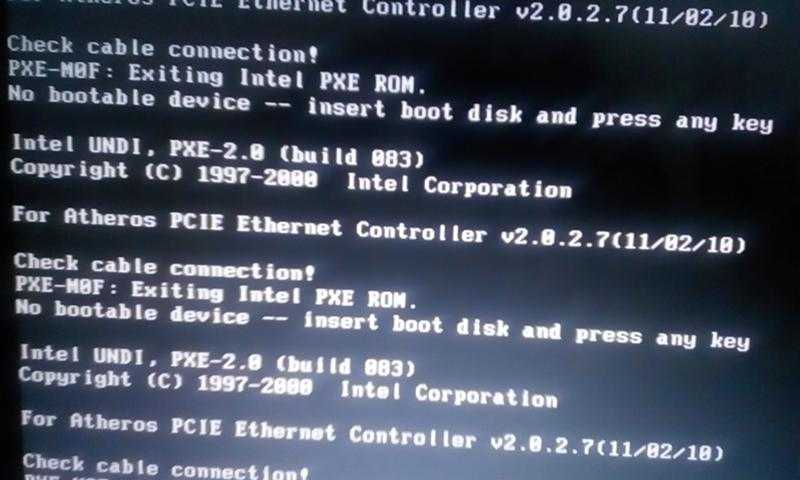 Если вы тоже встречали его, попробуйте прямо сейчас». Нажмите, чтобы твитнуть
Если вы тоже встречали его, попробуйте прямо сейчас». Нажмите, чтобы твитнуть
Предложение: сделайте резервную копию вашей системы
После исправления черного экрана ноутбука Acer теперь устройство должно нормально загружаться на рабочий стол. Чтобы в следующий раз не тратить много времени на устранение неполадок в системе, мы настоятельно рекомендуем создать образ системы. Когда экран ноутбука Acer черный, но мышь все еще работает, вы можете легко использовать образ системы для выполнения восстановления, чтобы вернуть ПК в нормальное состояние.
Для выполнения этой задачи также загрузите и установите MiniTool ShadowMaker. Затем откройте его на Резервное копирование , выберите системные разделы и целевой путь, затем начните резервное копирование, нажав Резервное копирование сейчас .
Скачать бесплатно
У вас черный экран ноутбука Acer при включении? Как исправить черный экран на ноутбуке Acer? Успокойтесь, и вы можете использовать программное обеспечение MiniTool, чтобы получить важные файлы, а затем принять меры, чтобы исправить это.
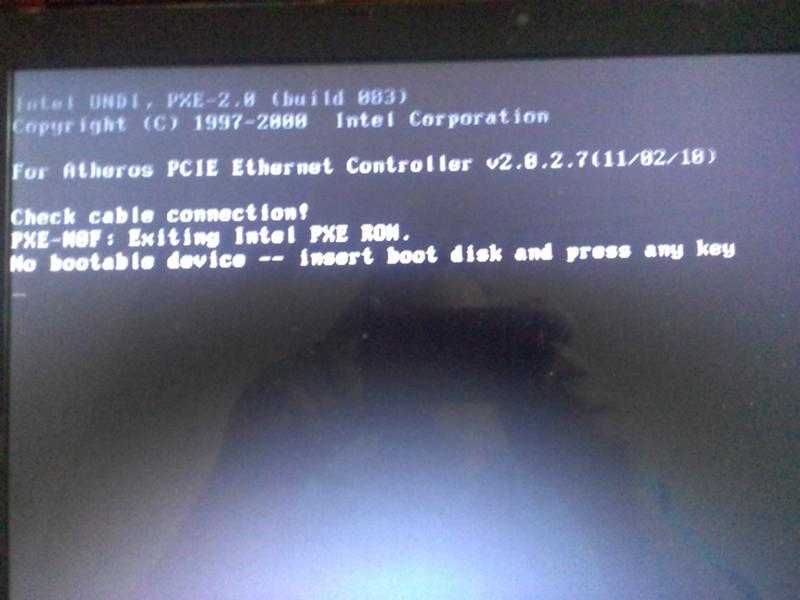 Наличными, картой или по безналу. Даём официальную расширенную гарантию.
Наличными, картой или по безналу. Даём официальную расширенную гарантию.
Ваш комментарий будет первым